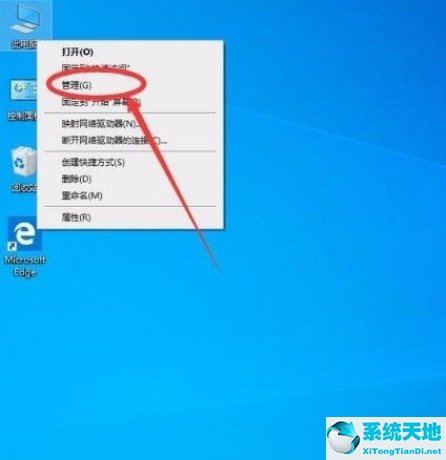Excel2016中经常会遇到手动添加直线的情况,但是很多朋友还是不知道怎么画直线。其实很简单。下面教你怎么操作。
 Excel2016类别:Microsoft列大小:3K语言:简体中文
Excel2016类别:Microsoft列大小:3K语言:简体中文
评级:6下载地址【画直线的方法】首先我们点击上面的【插入】-【形状】,选择直线中的第一条线。
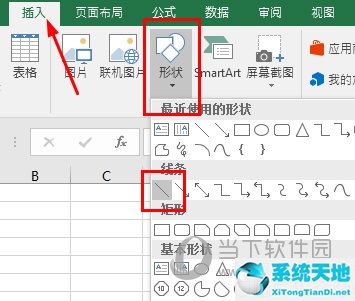
选中时,您可以在工作簿中绘制一条直线,按住Shift绘制一条直线。

线条绘制完成后,右击线条[格式形状],可以更改线条的颜色和样式。可以添加箭头或者改变线条粗细,请根据自己的需要进行调整。
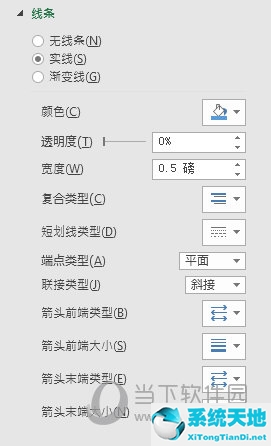
以上是Excel2016中画直线的方法,很简单。当然,不仅可以画直线,也可以画曲线。请尝试自己将它们插入图形中。